在制作PPT时,很多人绘制图表仍局限于单一样式,要么是柱状图,要么是折线图,这样的图表往往显得单调,难以突出数据的层次感和关联性。若想让PPT中的图表更高级、更直观地呈现信息,单一图表样式远远不够。这时候,组合图表就能派上大用场,它能将多种图表类型巧妙融合,让数据展示既简明又富有高级感。
接下来,就为大家详细介绍组合图表的制作技巧,助力大家轻松掌握组合图表的设计方法,做出令人眼前一亮的组合图表。
一、什么是组合图表?
组合图表,顾名思义,是将多种图表类型组合而成的图表形式,比如折线图与柱形图的结合、折线图与面积图的搭配等。通过不同图表类型的融合,能更全面地展现数据特征,让数据表达更丰富。
二、组合图表的基础绘制步骤
插入组合图表:打开PPT,依次点击“插入”→“图表”→“组合图”,根据实际需求选择所需的图表类型,例如折线图和面积图。
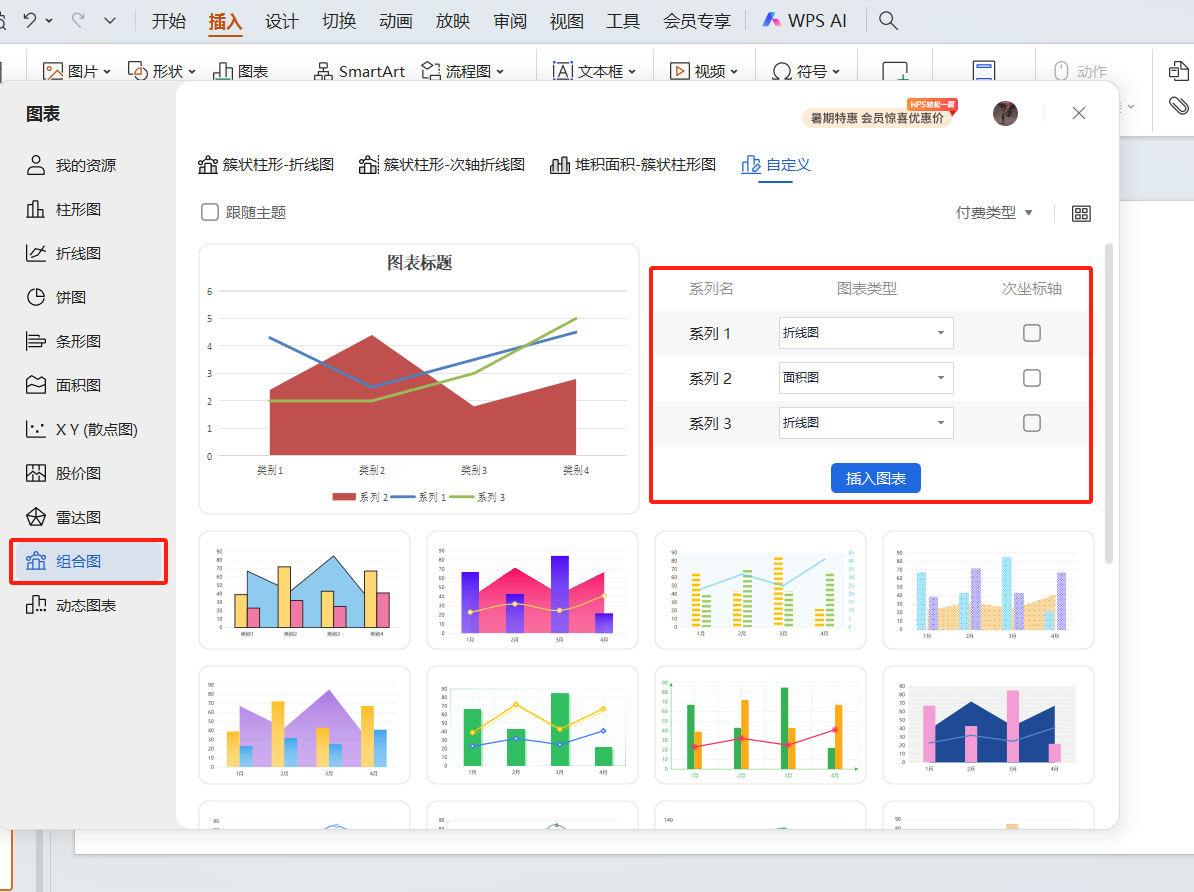
调整数据保持走势一致:初始插入的组合图表可能不符合预期,若想让不同图表走势一致,只需让系列一和系列二的数据保持一致即可。(选中图表右键编辑数据)
三、PPT页面的整体布局设计
- 卡片式布局划分内容:页面可由多个卡片组成,利用卡片划分内容能使页面清晰明了、风格统一。当处理多个并列信息及数据时,这种布局方式十分适用。
- 快速对齐卡片:为保证卡片间隙一致、视觉统一,无需手动对齐,只需选中卡片,找到“对齐”→“横向分布”,即可快速实现对齐。
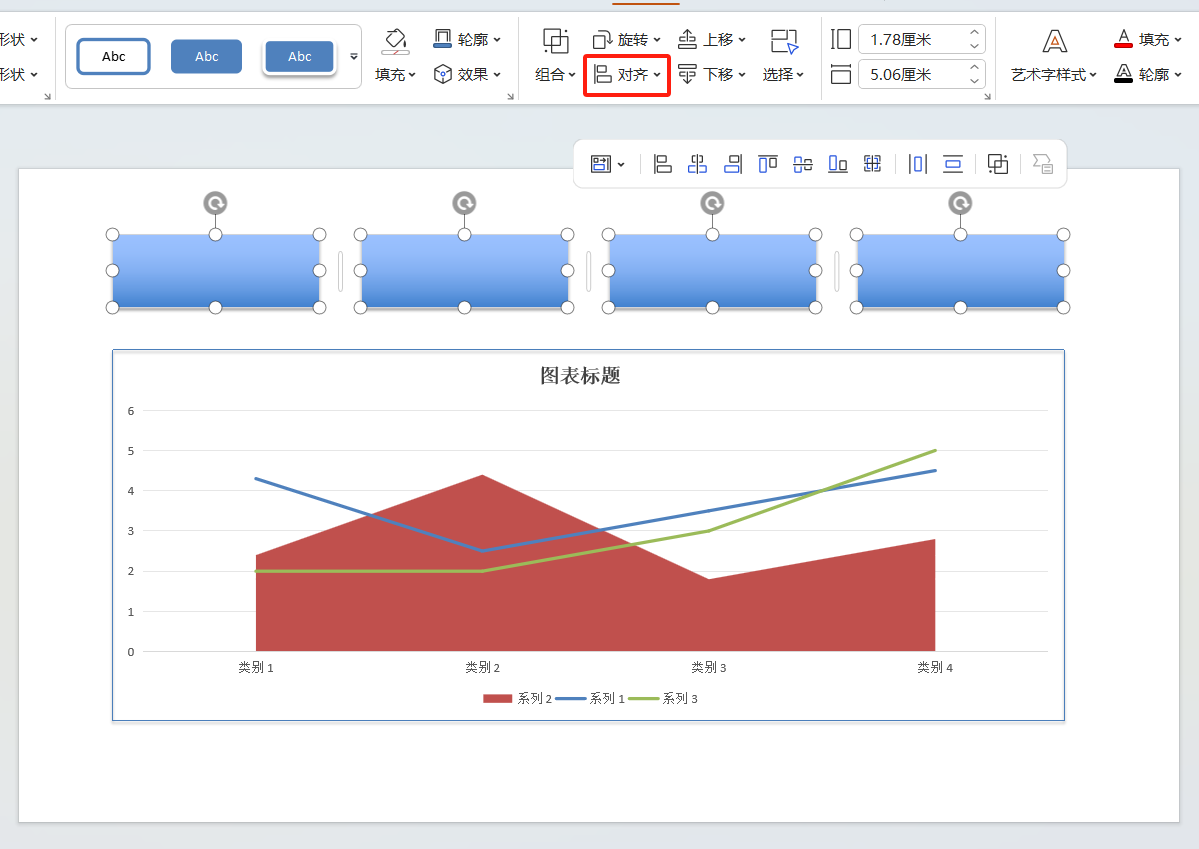
- 添加阴影增强视觉效果:若卡片与背景色对比不明显,可给卡片添加阴影。添加时,将距离拉高、大小缩小,调整模糊度,再根据PPT风格调节透明度,以增强视觉层次感。
四、组合图表的精细化制作
- 精简图表信息:绘制好组合图表后,删除多余元素,如图表标题、图例等,只保留必要信息。
- 添加数据标签:点击图表右侧的“+”号,选择“添加数据标签”,并将其放置在合适位置(如上方)。
- 设置渐变填充:选中面积图,选择“渐变填充”,保留两个光圈,选用相同颜色,分别调整透明度(例如左边设为60%左右,右边设为100%,具体可根据需求调整),让图表更具美感。
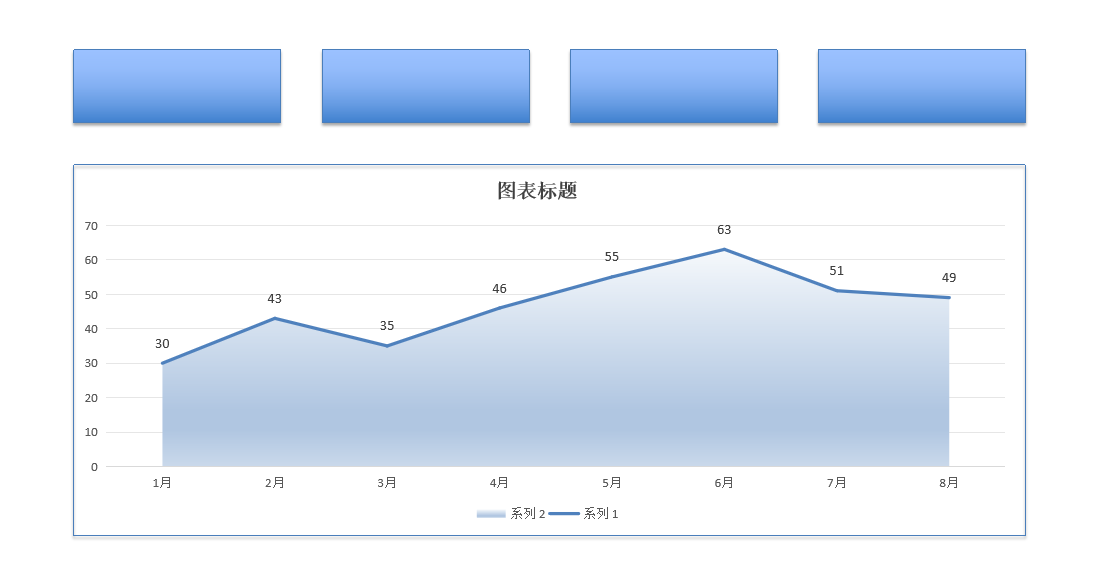
通过以上步骤,一个既简明又高级的组合图表就制作完成了。无论是商业汇报、学术展示还是项目提案,这样的组合图表都能让你的PPT数据展示更具专业感和吸引力,助力你高效传递信息,牢牢抓住观众目光。









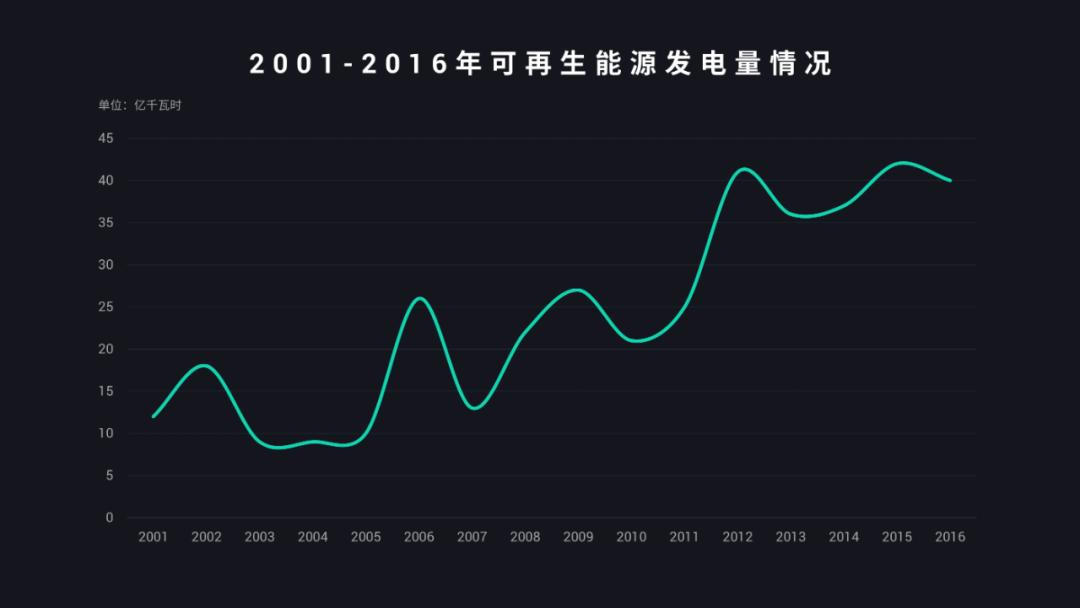


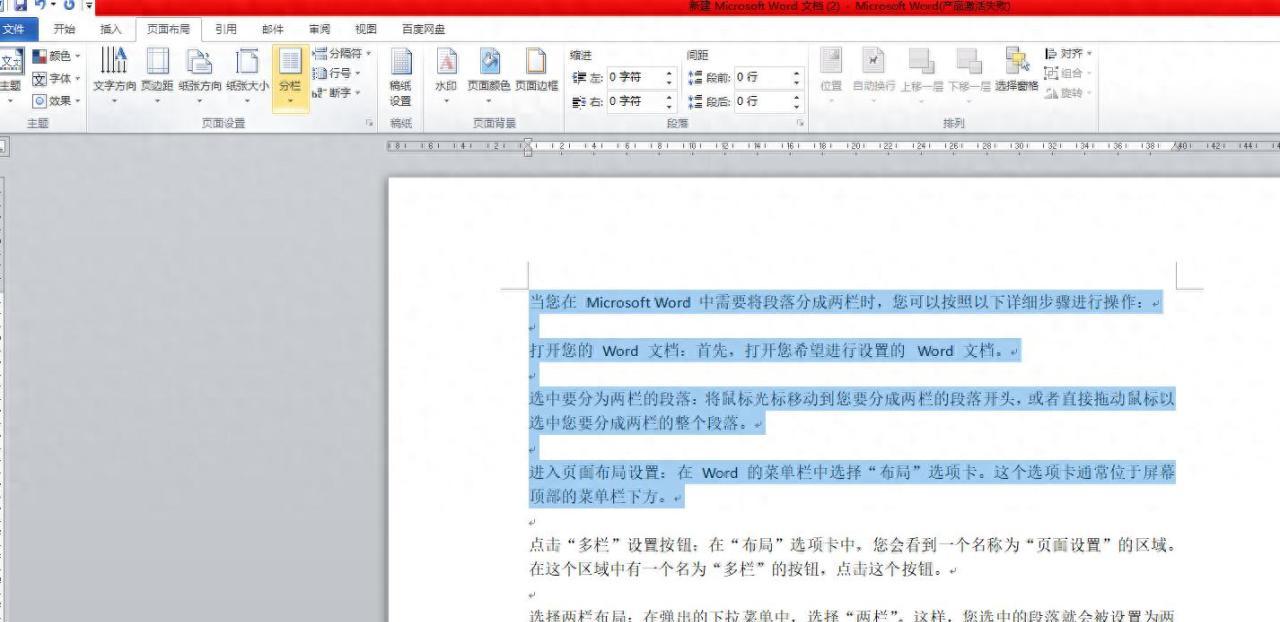
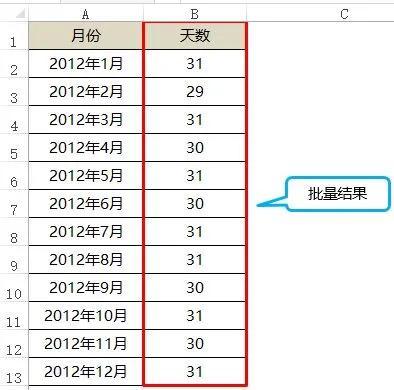
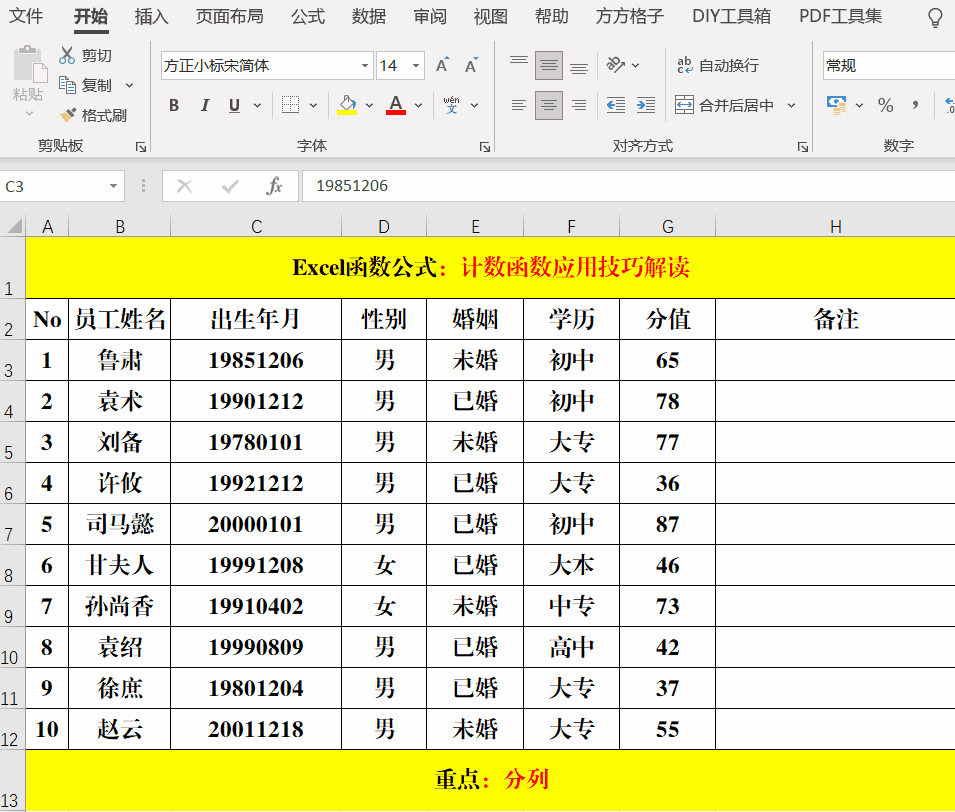
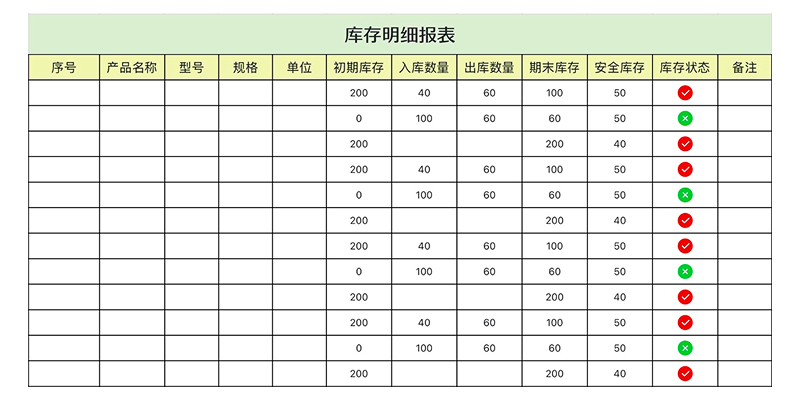
评论 (0)